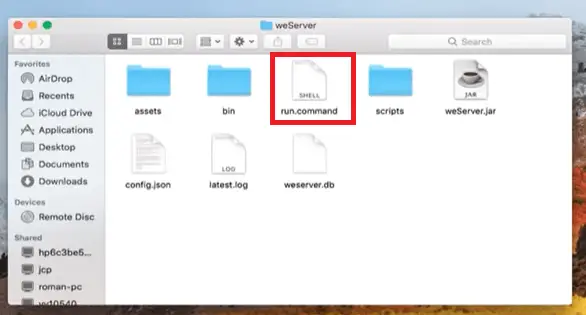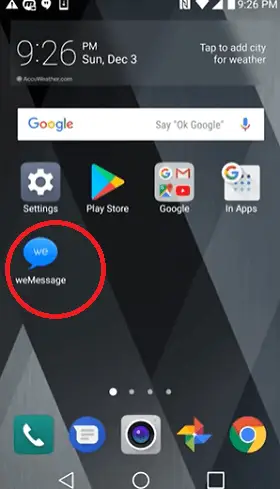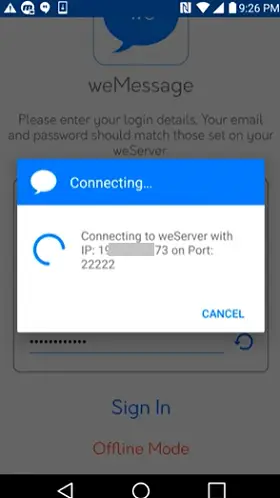Android에서 iMessage 게임을 플레이하는 요령이나 방법을 찾고 계십니까? 여기서는 Android에서 iMessage 게임을 플레이할 수 있는 방법과 요령을 알아봅니다. iMessage는 Apple iOS 제품군의 제품이라는 것을 아시다시피, 공식적으로 Android에서 iMessage 게임을 직접 플레이하는 것은 불가능합니다. 하지만 모두 개발자 덕분입니다. Android에서 iMessage 게임을 플레이하고 싶은 욕구를 충족시킬 수 있는 대체 앱과 트릭을 소개합니다.

iMessage는 Apple의 iOS 기기(iPhone)용 인스턴트 메시징 서비스 앱으로, 문자, 오디오, 동영상 메시지를 다른 iPhone, iPad 등의 기기로 보낼 수 있습니다. iMessage 앱은 처음 출시된 후 다양한 업데이트를 거쳐 사용자의 참여를 유도하기 위한 중요한 변경 사항을 적용합니다. 이 앱의 최근 업데이트 중 하나를 사용하여 게임을 플레이할 수 있습니다.
java 문자열을 int로 변환하는 방법
iPhone 기기가 없는 경우에도 Android 휴대폰에서 iMessage 게임을 플레이할 수 있는 다른 방법이 있습니다.
Android에서 iMessage 게임을 플레이할 수 있나요?
다양한 이유로 인해 Android 스마트폰에서 iMessage 앱에 직접 액세스할 수 없습니다. Apple 기기에는 사용자의 문자 메시지와 사용자가 보내고 받는 기타 데이터를 보호하기 위한 특별한 보안 시스템이 있습니다. 메시지가 전송되는 장치와 수신되는 장치는 모두 종단 간 암호화됩니다. 보내는 모든 메시지는 iMessage 앱의 Apple 보안 시스템으로 암호화됩니다. 해당 메시지의 암호 해독을 알고 있는 (Apple) 장치에서만 iMessage를 실행할 수 있습니다.
Android 기기에서 iMessage 게임을 직접 플레이할 수는 없지만 Android 휴대폰에서 이러한 게임을 플레이할 수 있는 다른 방법이 있습니다. 을 사용하여 weMessage 응용 프로그램을 사용하면 iMessage가 제공하는 Android의 모든 기능을 즐길 수 있습니다. 'weMessage' 애플리케이션은 Android 스마트폰에서 실행되는 iMessage의 클라우드 메시징 시스템을 혼합한 것입니다.
Android에서 iMessage 기능을 사용하기 위해 weMessage 앱을 실행하려면 Apple Mac 장치가 작동해야 합니다. Mac 기기는 'weMessage' 앱이 Android에서 iMessage를 사용할 수 있도록 서버 역할을 합니다. weMessage에서는 문자 보내기, 그룹 채팅, 콘텐츠 차단, 알림, DND 기능, 그리고 가장 중요한 iMessage 게임 플레이를 포함하여 iMessage의 모든 기능을 거의 사용할 수 있습니다.
Android 기기에서 iMessage 게임을 플레이하기 위한 요구 사항
Android 휴대폰에서 iMessage 게임을 플레이하려면 몇 가지 사항이 필요합니다. 우선, 다음 핵심 사항을 염두에 두고 Android 휴대폰에 weMessage 앱을 다운로드하고 설치하세요.
- iMessage 앱에 액세스하는 데 사용하는 Apple ID입니다.
- Android 휴대폰에서 weMessage를 사용하려면 Mac에서 프로그램을 실행해야 하기 때문에 macOS 10.10 이상에서 실행되는 Mac 장치입니다.
- Mac 장치에 Java 7 이상 버전을 다운로드하여 설치하십시오.
- Android OS 5.0(Lollipop) 이상을 실행하는 Android 스마트폰입니다.
- Android 기기에 weMessage 앱을 설치해야 합니다.
위에서 설명한 것처럼 iMessage는 크로스 플랫폼(Apple iOS) 제품이므로 Android 기기에서 작동하지 않습니다. iOS 및 macOS 장치에서 작동합니다. Android 휴대폰에서 iMessage를 사용하려면 macOS를 사용하여 프로세스를 최적화해야 합니다.
모든 메시지는 Android에서 iOS 기기로 두 단계를 거쳐 전달됩니다. 첫 번째 단계에서는 메시지가 'weMessage' 프로그램(서버)으로 전송되고, 다음 단계에서는 이러한 메시지가 iMessage로 전달되어 macOS 및 Android 기기에서 전송됩니다. weMessage 서버는 macOS에 적합한 애플리케이션입니다. 그러나 이러한 모든 메시지는 Apple 보안 시스템을 사용하여 암호화됩니다.
자바의 클래스와 객체
Android 휴대폰에서 iMessage 게임을 플레이하기 위해 'weMessage' 애플리케이션을 실행하는 단계
iMessage의 게임은 공식적으로 Android 휴대폰에서 플레이할 수 없기 때문에 개발자는 Android 기기에서 iMessage의 폐쇄형 메시징 시스템을 허용하는 대체 도구인 weMessage를 구현합니다. weMessage 앱은 그룹 채팅, DND, 알림, 첨부 파일 등을 포함하여 iMessage가 제공하는 모든 기능을 지원합니다. iMessage 게임을 플레이하기 위해 weMessage를 실행하려면 아래 언급된 단계를 따르세요.

- 우선 다운로드하고 Java SE 개발 키트 설치 Mac OS에서 시스템 기본 설정을 변경하여 서버에 대한 터미널 권한을 제공합니다. Mac에 Java를 설치하려면 Mac에 Java를 설치하는 방법에 대한 문서를 참조하세요.
- 이제 다운로드하여 설치하십시오. '위메시지' Android 휴대전화에 앱을 설치하세요.
- 또한 방문해보세요 'wemessageapp.com' 그리고 다운로드 '위서버' Mac 장치용 ZIP 파일입니다.
- 'weServer' ZIP 파일을 추출하면 'run.command' 파일을 찾을 수 있으며, 해당 파일을 더블클릭하여 'weServer'를 실행합니다.
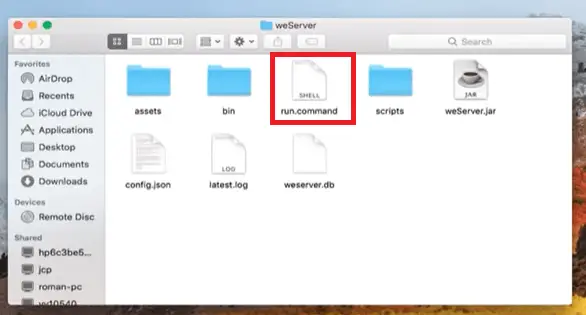
- 다음으로, 공식 iMessage 이메일을 제공하여 앱을 iMessage와 연결하세요. 그러나 보안 문제를 방지하려면 강력한 새 비밀번호를 선택하는 것이 좋습니다.
- 귀하의 안드로이드 폰에 'weMessage' 앱이 설치 및 설정되어 있습니다. 이제 텍스트 서비스를 즉시 시작할 수 있습니다. 원하는 경우 weMessage에 연락처를 하나씩 추가할 수도 있습니다.
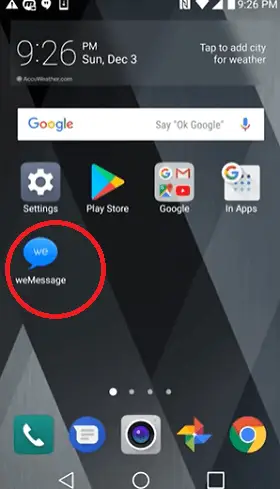
Android 기기에서 weMessage를 문제 없이 사용하려면 다음 사항을 고려하세요.
- Google Play 스토어를 방문하여 설치하세요. '위메시지' Android 휴대전화에 앱을 설치하세요.
- 설치 후 Android에서 weMessage 앱을 실행하세요.
- 다음을 클릭하세요. 계속하다 버튼을 눌러 계속 진행하세요. 권한을 요청하는 경우 메시지에 대한 액세스 권한을 부여하세요.
- 필요한 경우 반드시 '시스템 설정 수정 허용' weMessage 앱 옆에 있는 토글 버튼.
- weMessage 앱을 장치와 연결하려면 Mac IP 주소가 필요합니다. 이미 Mac에서 weMessage 서버를 실행하고 있고 두 장치가 모두 동일한 Wi-Fi 네트워크에 연결되어 있는 경우 weMessage Android 앱이 자동으로 Mac에 연결됩니다.
- Android 앱에 Mac의 IP 주소를 수동으로 제공하여 연결할 수도 있습니다. IP 주소를 수동으로 입력하려면 다음으로 이동하십시오. 시스템 환경설정 > 당신의 네트워크 > 고급, TCP/IP. IPv4 주소에서 Mac IP 주소를 찾을 수 있습니다.
- 'weMessage' 안드로이드 앱에 Mac IP 주소, 이메일, 비밀번호를 입력하고 로그인을 탭하세요.
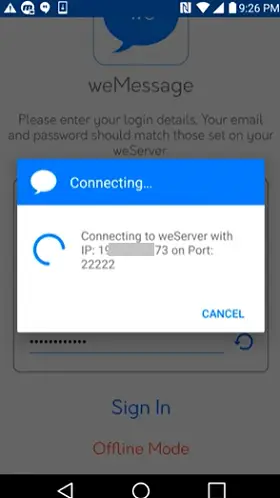
- 모든 것을 올바르게 설정한 후 앱에 로그인하면 대화 페이지로 이동됩니다.
- 이제 Android에서 iMessage의 메시징 서비스에 액세스할 수 있습니다. Android 기기에서 iPhone 또는 iPad의 iMessage로 문자, 오디오, 동영상 메시지 등을 주고받을 수 있습니다.
Android 휴대폰과 Mac OS를 함께 작동하려면 동일한 Wi-Fi 네트워크를 통해 연결해야 합니다.
Android 기기에서 iMessage 게임을 사용하기 위한 'weMessages'의 대체 도구는 PieMessage 앱(프로젝트)입니다.
파이메시지 Android에서 iMessage 서비스를 실행하는 데 사용할 수 있는 또 다른 대체 앱입니다. 이 앱은 대부분 'weServer'와 유사하게 작동합니다. 이 애플리케이션은 Android 휴대폰에서 iOS 기기로 또는 그 반대로 iMessage를 처리하기 위해 Mac 기기를 서버로 사용합니다. 이렇게 하면 Android 기기에서 모든 iMessage 기능을 사용할 수 있습니다.
PieMessage 설정 요구 사항
Android 휴대폰에서 iMessage 기능에 액세스하기 위해 PieMessage 프로젝트 설정을 시작하기 전에 다음 요구 사항이 필요합니다.
- Mac OSX 장치.
- Mac OSX 장치의 공용 IP 주소입니다.
- iMessage가 활성화된 iCloud 계정.
- 4.0 이상 버전에서 실행되는 Android 휴대폰.
- 자바 JDK 도구.
- 나는 그 생각을 이해한다
- 안드로이드 스튜디오
다음은 Android 기기에 PieMessage 앱을 설치하고 설정하는 단계입니다.
- 방문하다 GitHub PieMessage 프로젝트를 다운로드하세요. 여기에서 PieMessage APK 파일을 다운로드하여 Android 기기에 설치할 수 있습니다.
- 앱 메뉴 섹션으로 이동하여 iPhone에서 메시징 앱을 엽니다.
- 이제 iCloud 계정을 메시지에 연결하세요. 이를 위해 다음으로 이동하십시오. 메시지 > 환경설정 > 계정.
- PieMessage 프로젝트를 OSX 장치에 복사합니다.
- PieOSXClient/src/Constants.java의 'socketAddress' 값을 공용 OSX 장치의 IP 주소로 바꿔서 편집하세요.
- 모든 설정을 완료한 후 'message.applescript'를 홈 디렉터리(/Users/)로 이동합니다.
- IntelliJ 도구에서 JavaWebServer/를 열고 Server 클래스를 실행합니다.
- IntelliJ에서 PieOSXClient/를 프로젝트로 열고 PieOSXClient 클래스를 실행합니다.
- 마지막으로 Android Studio 도구에서 PieMessage-Android/를 프로젝트로 엽니다. 그런 다음 설치 및 액세스를 위해 APK 파일을 모든 안드로이드 장치에 컴파일할 수 있습니다.
Android 기기에서 다운로드하고 플레이할 수 있는 iMessage 게임 중 일부는 다음과 같습니다.
기기에서 weMessage 또는 PieMessage 설정을 완료한 후 다운로드하여 플레이할 수 있는 몇 가지 iMessage 게임 이름은 다음과 같습니다.
- Android용 GamePigeon
- 끈적이몬스터
- 연속으로 4개
- 코비후프스
- 빠른엄지
- 위트 - 이게 뭐야?
- 장군
- Mr.Putt 외 다수.